Windows 10 IoT Core 是微软针对物联网市场的一个重要产品,与以往的Windows版本不同,是为物联网设备专门设计的,硬件也不仅仅限于x86架构,同时可以在ARM架构上运行。
前几章我们讲了 Raspberry 安装 Win10 IoT 系统及搭建开发环境、部署程序及操作 GPIO 和 UART 的方法,通过这些功能我们已经可以获得到传感器发送给我们的数据,但是如果数据不能及时推送回服务器就需要在本地缓存,使用 SQLite 数据库是一个不错的选择。这一章我们来看如何操作 IoT设备上的 SQLite数据库。如果对安装部署过程还不熟悉可以参考前几篇文章,Raspberry安装 IoT系统及搭建开发环境(),创建 IoT应用及三种部署方法()。
准备工作:
刷好Win 10 IoT Core系统的 Raspberry Pi 2
部署Visual Studio 2015开发环境的PC
安装sqlite3的PC
实验目标:部署应用程序到 IoT设备,并在设备上创建 SQLite数据库,进行 CURD操作。通过 FTP下载 IoT设备端的 SQLite数据库,在PC端使用 sqlite3查看数据库中的数据来验证数据库操作成功。
1.Visual Studio 2015 安装 SQLite 扩展
打开 VS2015在 Tools 菜单中选择 Extensions and Updates 菜单项。
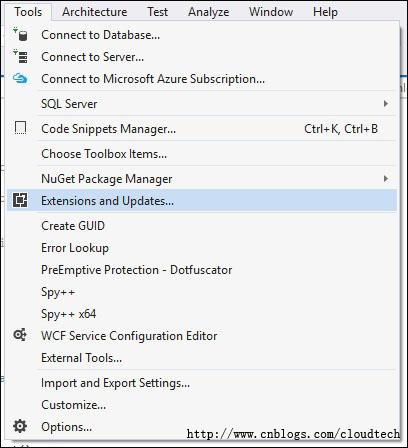
为 VS2105安装 SQLite的平台扩展,在搜索框中输入sqlite查找,Search Results 中选择 SQLite for Universal Windows Platform 进行下载安装。

2.创建IoT项目并引用SQLite扩展
首先创建一个 Universal Windows应用程序,打开 VS 2015 点击 New Project 在Visual C# -> Windows -> Universal 中找到 Blank App (Universal Windows) 项目模板,选中模板输入项目名称后点击OK按钮创建项目。

创建完成后为项目添加 SQLite平台扩展,右键选中项目点击 Add Reference,在弹出窗口的树视图中选中 Universal Windows -> Extensions,列表中勾选 SQLite for Universal Windows Platform。

然后为项目添加 SQLite的类库的引用,在 Tools菜单中选择 NuGet Package Manager的 Manage NuGet Packages for Solution的菜单项。
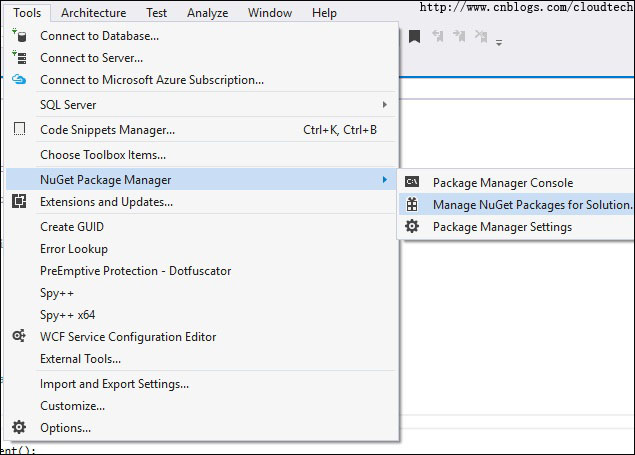
在弹出的 NuGet界面中搜索 sqlitepcl,在搜索结果列表中选择SQLitePCL,勾选右侧项目列表中的 CloudTechIoT5,点击 Install按钮开始安装。
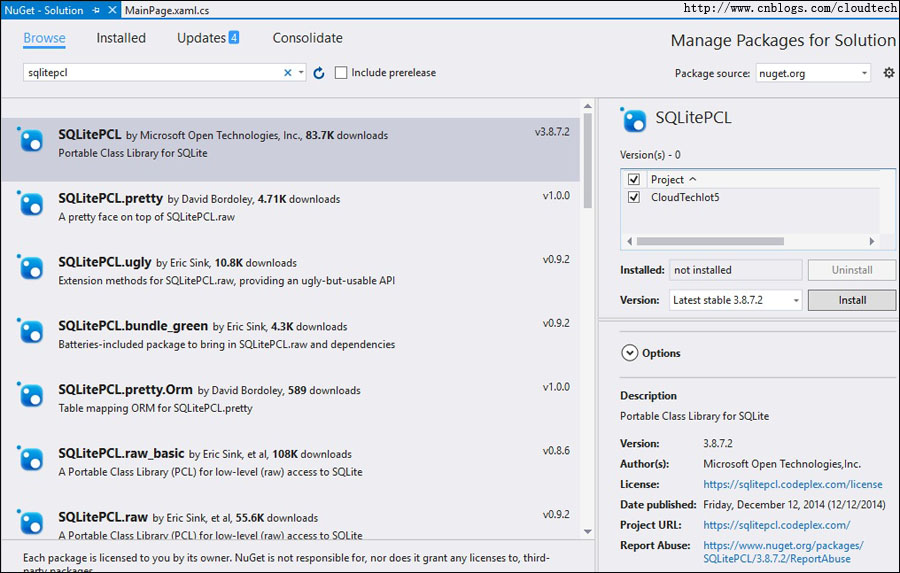
3.编写代码
代码工作流程:
首先在 IoT设备上创建名为 IoT5DB.sdf 的 SQLite数据库文件,在数据库中创建表 users,包含2个字段,id为主键 Integer类型自增长,name为text类型,向users表中插入三条数据,name字段值分别为 IoT-1、IoT-2、IoT-3。
然后更改第二条数据的name字段值为"IoT-dd-HH:mm:ss"格式,时间为当前时间。
最后删除第一条数据。
完整代码如下:
MainPage.xaml.cs
namespace CloudTechIot5{ //http://www.cnblogs.com/cloudtech //cloudtechesx@gmail.com public sealed partial class MainPage : Page, INotifyPropertyChanged { #region Fields //数据库名 private string _dbName; //表名 private string _tableName; //name字段的数据集合 private string[] _names = { "IoT-1", "IoT-2", "IoT-3" }; #endregion #region Events public event PropertyChangedEventHandler PropertyChanged; #endregion #region Properties private string _result; //操作结果 public string Result { get { return _result; } set { _result = value; OnPropertyChanged("Result"); } } #endregion #region Constructor public MainPage() { //初始化 _result = "Processing..."; _dbName = "IoT5DB.sdf"; _tableName = "users"; this.InitializeComponent(); //简易MVVM框架 this.DataContext = this; //创建数据库连接 using (SQLiteConnection connection = CreateDbConnection()) { //创建表 CreateTable(connection); foreach (string name in _names) { //插入数据 InsertRow(connection, name); } //更新第二条数据 UpdateRow(connection, string.Format("IoT-{0}", DateTime.Now.ToString("dd-HH:mm:ss")), _names[1]); //删除第一条数据 DeleteRow(connection, _names[0]); } //更新界面 Result = "Completed..."; } #endregion #region Methods private SQLiteConnection CreateDbConnection() { //创建连接 SQLiteConnection connection = new SQLiteConnection(_dbName); if (null == connection) { throw new Exception("create db connection failed"); } return connection; } private void CreateTable(SQLiteConnection connection) { //创建表 string sql = string.Format("create table if not exists {0} (id integer primary key autoincrement,name text)", _tableName); using (ISQLiteStatement sqliteStatement = connection.Prepare(sql)) { //执行语句 sqliteStatement.Step(); } } private void InsertRow(SQLiteConnection connection, string name) { //插入数据 string sql = string.Format("insert into {0} (name) values (?)", _tableName); using (ISQLiteStatement sqliteStatement = connection.Prepare(sql)) { //绑定参数 sqliteStatement.Bind(1, name); //执行语句 sqliteStatement.Step(); } } private void UpdateRow(SQLiteConnection connection, string newName, string oldName) { string sql = string.Format("update {0} set name = ? where name = ?", _tableName); using (ISQLiteStatement sqliteStatement = connection.Prepare(sql)) { //绑定参数 sqliteStatement.Bind(1, newName); sqliteStatement.Bind(2, oldName); //执行语句 sqliteStatement.Step(); } } private void DeleteRow(SQLiteConnection connection, string name) { string sql = string.Format("delete from {0} where name = ?", _tableName); using (ISQLiteStatement sqliteStatement = connection.Prepare(sql)) { //绑定参数 sqliteStatement.Bind(1, name); //执行语句 sqliteStatement.Step(); } } public void OnPropertyChanged(string propertyName) { //MVVM依赖属性事件 PropertyChanged?.Invoke(this, new PropertyChangedEventArgs(propertyName)); } #endregion }} MainPage.xaml
4.部署应用
为Raspberry连接电源及网线,等待Windows 10 IoT 系统启动完成。
在 Visual Studio 2015 的工具栏中选择 Remote Machine 进行调试,IP地址输入设备对应地址。点击运行后应用自动部署到设备上。
![]()
应用部署完成后开始运行,显示如下界面说明数据库操作已执行完成。

5.验证结果
关闭刚才部署的 IoT应用,Win10 IoT默认开启 FTP服务,打开FTP客户端连接IoT设备(这里使用的FTP客户端是FileZilla),从 IoT设备如下位置下载生成的数据库文件。
\Data\Users\DefaultAccount.MINWINPC\AppData\Local\Packages\{Package_Family_Name}\LocalState\{DbName}
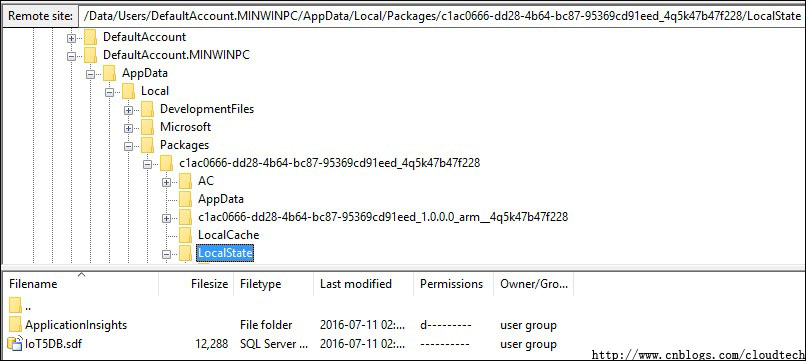
Package Family Name在 Package.appxmanifest中查看。
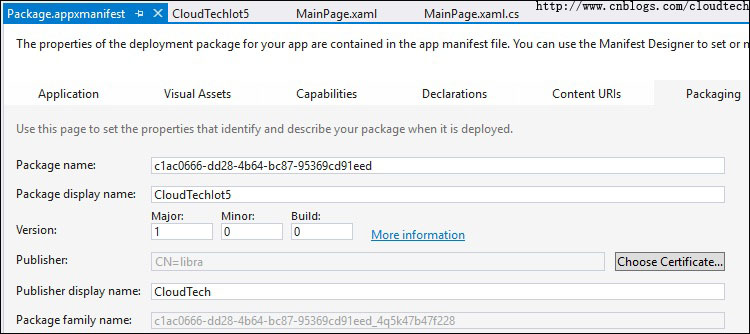
在 SQLite官网 http://www.sqlite.org/download.html 下载 sqlite3 tools。
在 CMD中使用 sqlite3 tools 输入命令 "sqlite3 IoT5DB.sdf" 打开下载的 SQLite 数据库文件。
输入SQL语句 "select * from users;" 查看表 users中的数据。

id为1的数据不存在。
id为2的数据name字段值为IoT-10-19:18:52。
id为3的数据name字段值为IoT-3。
数据库中的数据与预期结果一致。
到这里C#操作 Win10 IoT设备本地 SQLite数据库的过程就完成了,如果对代码有优化的建议,欢迎留言或发邮件给我(cloudtechesx@gmail.com)。也可以扫描下面的二维码加我的微信号查看以前的文章。
项目源码 GitHub https://github.com/CloudTechx/CloudTechIot 的 CloudTechIot5 目录下。
Win10 IoT C#开发 1 - Raspberry安装IoT系统及搭建开发环境
Win10 IoT C#开发 2 - 创建基于XAML的UI程序 及 应用的三种部署方法 Win10 IoT C#开发 3 - GPIO Pin 控制发光二极管 Win10 IoT C#开发 4 - UART 串口通信